Содержание
- 1 1. macOS продолжает запрашивать пароль для входа в брелок
- 2 2. Вы забыли пароль к своему брелку Mac
- 3 3. Вы забыли пароль Wi-Fi, Сервиса или Приложения
- 4 4. Приложение Mac Keychain полно беспорядка
- 5 5. Вы забыли свой код безопасности iCloud Keychain
- 6 Исправьте эту цепочку для ключей и заставьте вещи работать снова
Возникли проблемы с Keychain Access, стандартным приложением для управления паролями на вашем Mac? Ты не одинок. Несколько проблем с брелками для входа в систему довольно распространены.
В этой статье мы рассмотрим пять наиболее распространенных проблем брелка Mac и их наиболее жизнеспособных решений.
1. macOS продолжает запрашивать пароль для входа в брелок
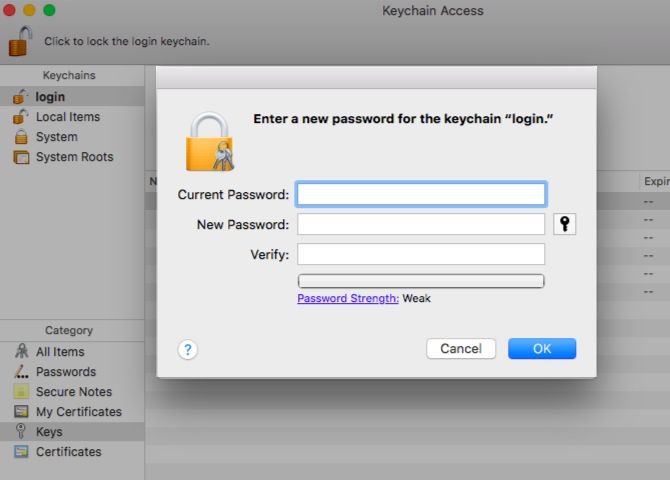
Вы можете столкнуться с этой проблемой на версиях macOS старше High Sierra. Это происходит, когда вы изменили пароль для своей учетной записи пользователя macOS.
Причина этого заключается в том, что цепочка для ключей входа по-прежнему работает с вашим старым паролем. В результате macOS предложит вам ввести это, когда любой функции требуется доступ к цепочке для ключей.
Примечание о macOS High Sierra
Когда вы изменяете пароль учетной записи пользователя в High Sierra, macOS создает новую цепочку для ключей для вас. Твой старый остается там; вы найдете его под ~ / Library / брелки, со словом переименованный в его названии.
Это автоматическое создание цепочки для ключей полезно только частично. Даже если пароль цепочки для ключей теперь совпадает с паролем вашей учетной записи, ваши пароли исчезли. Вам придется импортировать их из старой цепочки для ключей.
Теперь вернемся к исходной проблеме. Решением здесь является обновление пароля цепочки для ключей в соответствии с новым паролем вашей учетной записи пользователя. Конечно, вам также нужно знать старый пароль, чтобы настроить его.
Чтобы начать, откройте приложение Keychain Access из Приложения / Утилиты или поднять с Spotlight
, Теперь под Брелки на боковой панели выберите авторизоваться.
Затем пришло время вызвать диалоговое окно для изменения пароля. Для этого вам нужно нажать на Правка> Изменить пароль для брелка «Логин».
В появившейся подсказке введите необходимые поля пароля и нажмите Хорошо кнопка. Если вы хотите, чтобы приложение сгенерировало пароль для вас, нажмите на ключ значок рядом с новый пароль поле.
2. Вы забыли пароль к своему брелку Mac
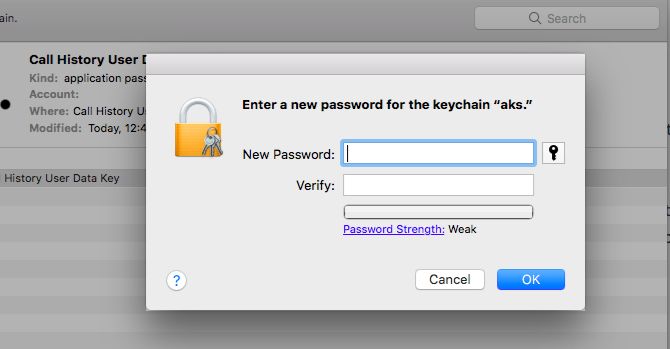
Нет прямого решения этой проблемы. Лучшее, что вы можете сделать, — это создать новую цепочку для ключей, что означает потерю всех данных из старой.
Приложение будет заполнять новый брелок по мере выполнения вашей работы. Поэтому ожидайте новых запросов аутентификации при входе в приложения и службы.
Чтобы создать новую связку ключей, нажмите на Файл> Новый брелок и следуйте инструкциям на экране. Когда пришло время ввести новый пароль, введите свой текущий пароль учетной записи пользователя. Если вы выберете другой пароль, вы можете столкнуться с проблемой, о которой мы говорили выше.
3. Вы забыли пароль Wi-Fi, Сервиса или Приложения
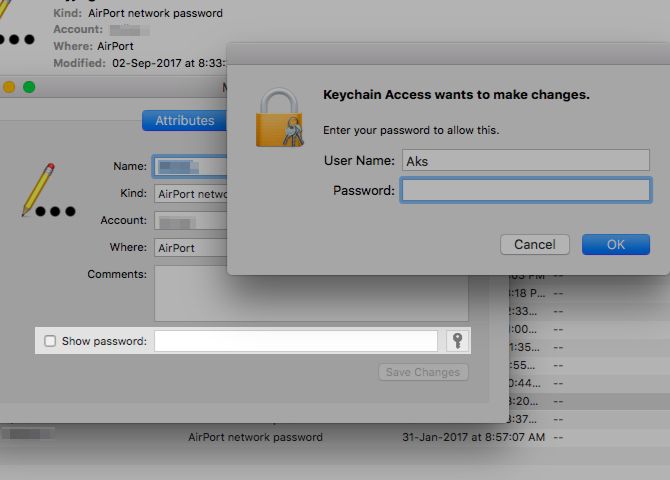
Эти пароли легко восстановить. Все, что вам нужно запомнить, это пароль вашей учетной записи.
Допустим, вы забыли пароль своей сети Wi-Fi дома и хотите восстановить его для подключения другого устройства к сети.
В этом случае откройте приложение Keychain Access и найдите элемент, пароль которого вы забыли. При двойном щелчке по этому элементу появляется диалоговое окно с Атрибуты вкладка выбрана.
Под этой вкладкой установите флажок слева от Показать пароль. Это побудит вас ввести пароль брелка. Как только вы это сделаете, вы должны увидеть пароль, который вы ищете в Показать пароль поле.
4. Приложение Mac Keychain полно беспорядка
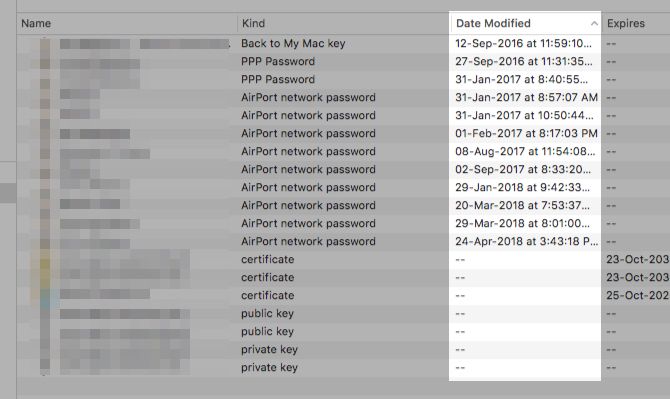
Ваш логин брелок может показаться грязным с первого взгляда. Вероятно, он содержит пароли для учетных записей и служб, от которых вы отказались давным-давно.
По большей части, этот беспорядок безвреден, и вы можете оставить его в покое. Но когда Keychain настаивает на сохранении как старых паролей, так и их обновленных копий в некоторых случаях, вы можете столкнуться с проблемами аутентификации.
Вам придется самостоятельно обезвредить брелок, используя удалять пункт контекстного меню для записей. Если вам нужна помощь в поиске всех действительно старых паролей, нажмите на Дата изменена заголовок столбца, чтобы выровнять самые старые записи первыми.
Будьте предельно осторожны при удалении паролей! Убедитесь, что вы не выбрасываете текущий пароль или другие важные. Используйте метод, показанный выше, чтобы взглянуть на пароли, чтобы вы могли проверить, если они действительны.
Вы бы предпочли удалить все и начать с нуля, а не сгрызть? Попробуйте Сбросить мои брелки по умолчанию вариант тогда. Скрыто под Keychain Access> Настройки.
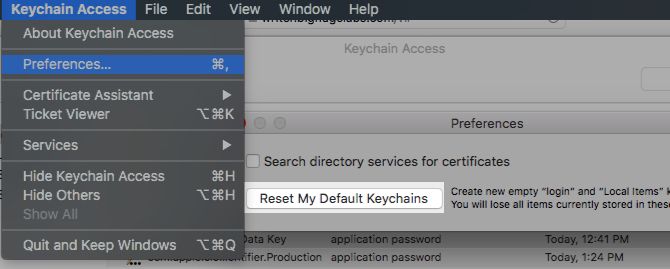
В качестве альтернативы вы можете создать новую цепочку для ключей, как обсуждалось в разделе 2 выше, и перенести на нее несколько записей из старой цепочки для ключей. Не стесняйтесь перетаскивать предметы, которые вы хотите переместить. Но имейте в виду, что вам придется вводить старый пароль брелка для каждой записи.
Если вы нажмете на Всегда позволяют Кнопка, вы можете разрешить изменение для всех записей одновременно. Но, несмотря на это, иногда приходится проходить более одного запроса аутентификации.
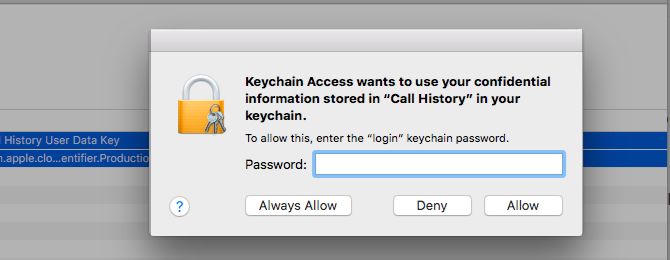
5. Вы забыли свой код безопасности iCloud Keychain
Если вы используете брелок iCloud
для резервного копирования ваших учетных данных в учетную запись iCloud вы получите код безопасности, который будет использоваться при настройке синхронизации.
Возможно, вы забыли этот код и хотели бы получить его. Хотя прямого способа сделать это нет, вы можете создать новый код на своем Mac или iPhone, если на устройстве включена цепочка для ключей iCloud.
Чтобы начать, посетите Системные настройки> iCloud и нажмите на Опции Кнопка рядом с брелок.
Замечания: Вы не увидите Опции кнопка, если вы включили двухфакторную аутентификацию (2FA) для своего Apple ID. Вам нужно будет отключить эту функцию на сайте appleid.apple.com, сбросить код безопасности, а затем снова включить 2FA.
В появившейся следующей строке нажмите Изменить код безопасности кнопку и введите новый код. После внесения изменений вы можете использовать новый код для настройки iCloud Keychain на других устройствах.
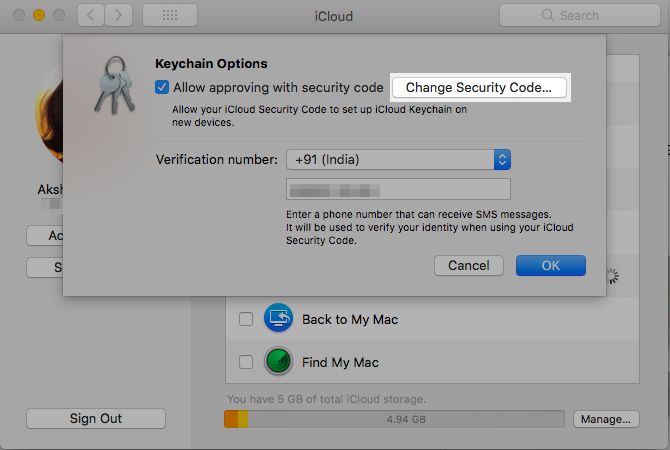
Это решение пригодится, если вы заблокировали брелок iCloud из-за того, что слишком много раз вводили неправильный код безопасности.
Если у вас нет устройства, способного генерировать новый код безопасности, у вас нет другого выбора, кроме как сбросить цепочку ключей iCloud. Вы можете сделать это с вашего Mac через Системные настройки> iCloud.
Сначала установите флажок для Брелок и войдите под своим паролем Apple ID. Как только вы нажмете на Используйте код В появившемся диалоговом окне вы получите доступ к Забыли код? вариант. После нажатия на эту кнопку вы найдете кнопку, которая позволяет сбросить связку ключей.
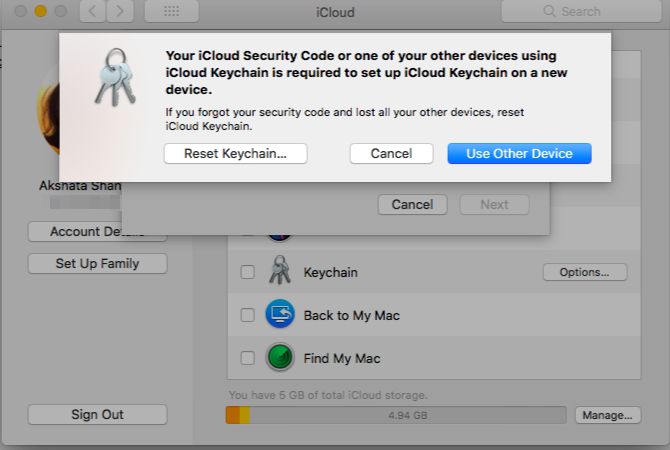
Мы обсуждали решения для многих других проблем iCloud
если вы сталкиваетесь с подобными проблемами.
Исправьте эту цепочку для ключей и заставьте вещи работать снова
Приложение Keychain Access по большей части остается в стороне. Но иногда это может беспокоить вас проблемой или неисправностью.
Теперь вы знаете, как исправить наиболее распространенные проблемы цепочки для ключей, если вы столкнетесь с любой. Наши решения для других распространенных проблем macOS
поможет вам избавить Mac от проблем.

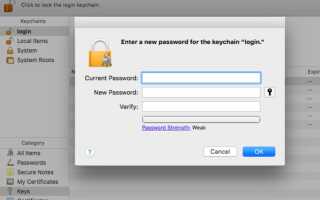
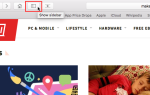
![Вредоносное ПО, замаскированное под антивирус, предназначено для пользователей Mac [Новости]](https://helpexe.ru/wp-content/cache/thumb/20/817f42f4ff56d20_150x95.png)
![Как использовать камеру iPad / iPhone для сканирования документов в PDF [iPhone & iPad 2]](https://helpexe.ru/wp-content/cache/thumb/e9/ec65035b215dee9_150x95.png)
